Инструкция по эксплуатации Casio Модуль 1887
Страница 3
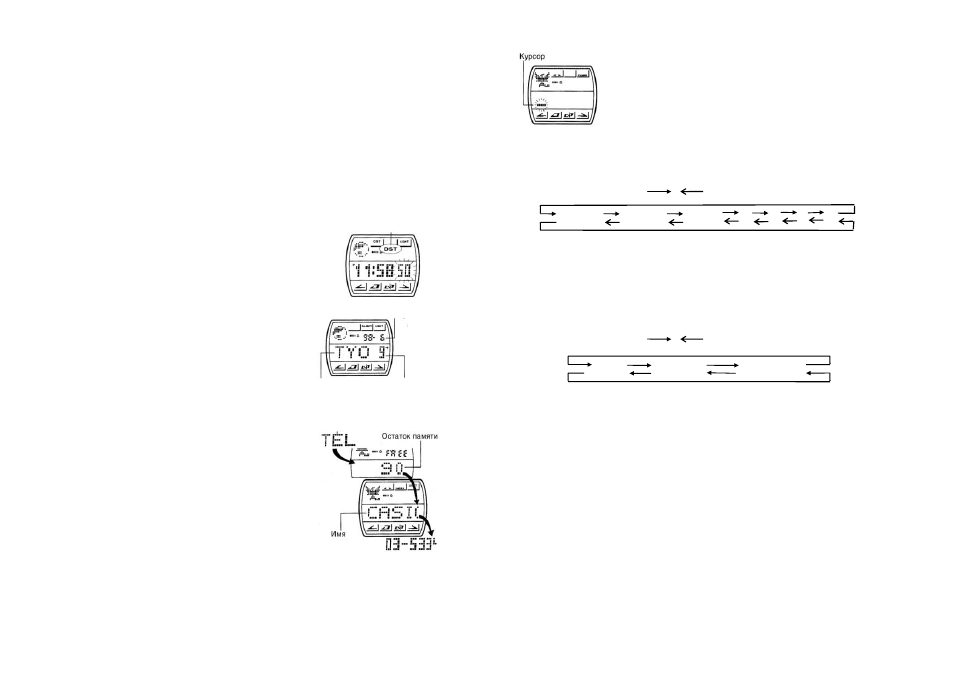
3
•
Если Вы выбрали 12-часовой формат индикатор Р будет находиться на экране с полудня
до 11:59 вечера. Начиная с полуночи до 11:59 утра индикатор на экране отсутствует.
Если Вы выбрали 24-часовой формат, на экране появится индикатор 24.
7.
После того, как Вы сделаете все необходимые установки, нажмите пиктограмму [√] ,
чтобы вернуться в исходный Режим Текущего Времени.
•
День недели устанавливается автоматически в соответствии с датой.
•
Дата может быть установлена в пределах от 1 января 1995г. до 31 декабря 2039 г.
•
Если в течении нескольких минут ( во время мигания цифр выбранного вами разряда) вы
не нажмете ни одну из кнопок, то мигание прекратится, а часы автоматически вернутся в
исходный Режим Текущего Времени
4-2 Переключение между Стандартным и Летним временем
При использовании декретного Летнего времени стрелки часов переводятся на один час
вперед, что позволяет полнее использовать преимущества светлого времени суток в летний
сезон, когда дни являются более длинными. Осуществляется ли на практике такой переход,
зависит от конкретной страны.
•
Время по Гринвичу нельзя переключить на Летнее. Однако, время других городов,
расположенных в одном часовом поясе с Гринвичем, можно переключить на Летнее.
1. Нажмите и удержите пиктограмму [√]
в Режиме Текущего индикатор Летнего времени
времени до тех пор, пока значение секунд не замигает
на дисплее. Мигающее значение выбрано для установки.
2. Нажмите клавишу [DST] для включения или
выключения декретного Летнего времени.
* Если Летнее время включено, на экране появляется индикатор
DST.
3. Завершив установки, нажмите пиктограмму [√]
для
возвращения в исходный Режим Текущего времени. Год - Месяц
4-3 Просмотр Местного времени
В Режиме Текущего времени нажмите и удержите
кнопку [>] для того чтобы вывести на экран код города,
время которого выбрано в качестве Местного времени.
•
В верхней части экрана Местного времени
отображаются год и месяц.
Код
города Разница с Гринвичем
5 РЕЖИМ ЗАПИСНОЙ КНИЖКИ
Режим Записной книжки позволяет Вам занести в память индикатор режима
до 100 записей имен с телефонными номерами.
Имена автоматически сортируются в алфавитном порядке.
Вы можете просмотреть данные, прокручивая строки
через экран, или введя первый символ желаемого имени.
•
Подробности о сортировке данных смотрите в таблице
“Список символов” в конце данного руководства.
•
Строка данных, которую Вы просматривали перед
последним выходом из режима Записной книжки,
появится на экране в первую очередь при
последующем входе в этот режим.
•
Если Вы не работали с кнопками в течение 2 или 3
минут в режиме Записной книжки, часы
автоматически Номер телефона
перейдут в режим Текущего времени.
5-1 Ввод записей в Режиме Записной книжки
1.
В режиме Записной книжки нажимайте пиктограммы [<] или
[>] до тех пор, пока не появится экран ввода новых данных.
•
Экран ввода новых данных - это пустая строка, не содержащая
имени и номера.
•
Если на дисплее появилось сообщение FULL, значит память
заполнена до конца. Вы сможете ввести новые данные, только
уничтожив некоторые старые строки.
2.
Нажмите и удержите пиктограмму [√] до тех пор, пока на
экране не появится сообщение NAME (имя).
•
Через несколько секунд это слово будет заменено на курсор.
•
Сообщение NAME указывает на то, что Вы вошли в поле ввода имени.
3.
Используйте пиктограммы [<] или [>] для того чтобы изменять символы в позиции
курсора в поле имени. Символы изменяются в следующей последовательности:
нажмите [>] нажмите [<]
(Пробел) от А до Z от 0 до 9 ▬ ▪ / :
•
Длительное нажатие на пиктограммы изменяет символы в ускоренном режиме.
4. Когда желаемый символ окажется в позиции курсора, переместите его вправо, нажав на
пиктограмму [ ב].
5.
Повторяйте шаги 3 и 4 до тех пор, пока не введете имя полностью.
•
Вы можете ввести в область имени 8 цифр.
6.
После того как имя будет введено, нажмите на пиктограмму [<>], для того чтобы
перевести курсор в поле телефонного номера.
7.
Используйте пиктограммы [<] или [>] для того чтобы изменять символы в позиции
курсора в поле имени. Символы изменяются в следующей последовательности:
нажмите [>] нажмите [<]
Пробел от 0 до 9 - (дефис)
•
Длительное нажатие на пиктограммы изменяет символы в ускоренном режиме.
8. Когда желаемый символ окажется в позиции курсора, переместите его вправо, нажав на
пиктограмму [ ב].
9.
Повторяйте шаги 7 и 8 до тех пор, пока полностью не введете телефонный номер.
•
Вы можете ввести в область номера 12 цифр.
10. Закончив ввод данных, нажмите на пиктограмму [√] для того чтобы записать их в
память.
•
При сохранении данных на экране в течение нескольких секунд будет находиться
надпись SORT (сортировка). После того как сортировка закончится, курсор появится в
поле имени пустой строки.
11. Далее Вы можете ввести новые данные (начиная с п.3) или снова нажать на пиктограмму
[√] для перехода к исходному режиму Записной книжки (без курсора).
•
Если Вы не работаете с кнопками в течение нескольких минут, пока курсор находится на
экране, часы перейдут в исходный режим Записной книжки.
•
Поле имени отображает 4 символа одновременно, и цифровое поле отображает 6
символов, более длинные сообщения прокручиваются справа налево по экрану.
5-2 Считывание данных Записной книжки
Существует два метода поиска нужных данных Записной книжки: прокручивание и
индексный поиск.
Использование поиска данных методом прокручивания